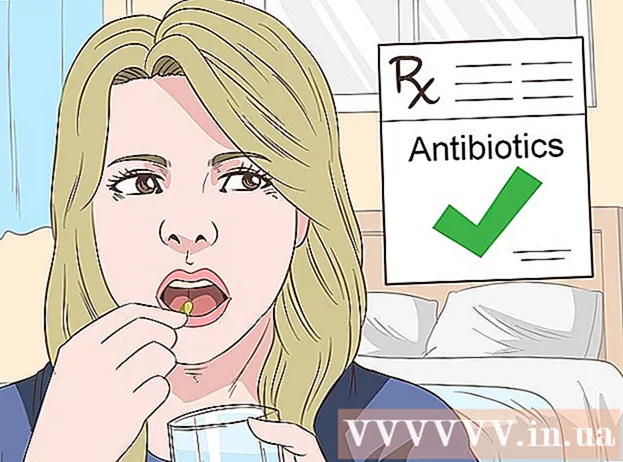Συγγραφέας:
Frank Hunt
Ημερομηνία Δημιουργίας:
14 Μάρτιος 2021
Ημερομηνία Ενημέρωσης:
1 Ιούλιος 2024
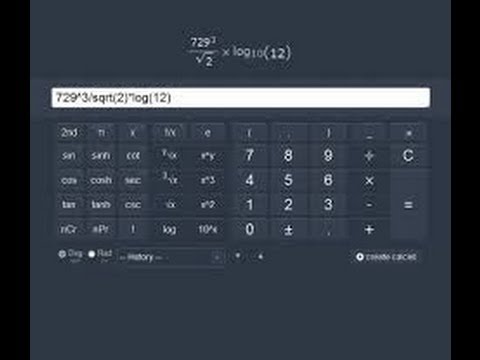
Περιεχόμενο
Η Visual Basic 6.0 είναι μια γλώσσα προγραμματισμού που αναπτύχθηκε από τη Microsoft και δεν είναι τόσο δύσκολο να μάθει και να εφαρμοστεί από αρχάριους, καθώς και χρήσιμη για προχωρημένους προγραμματιστές. Αν και δεν υποστηρίζεται πλέον από τη Microsoft, χιλιάδες εφαρμογές εξακολουθούν να εκτελούνται σε αυτήν τη γλώσσα και πολλές άλλες βρίσκονται σε εξέλιξη. Αυτός ο οδηγός θα σας δείξει πώς να δημιουργήσετε μια απλή αριθμομηχανή στη Visual Basic 6.0.
Για να πας
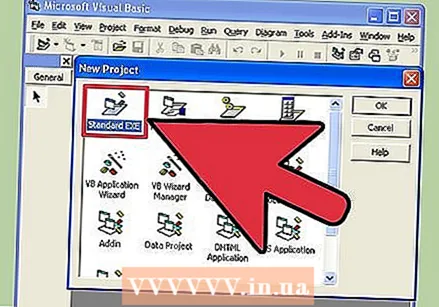 Ανοίξτε τη Visual Basic 6.0 και δημιουργήστε ένα νέο Πρότυπο πρόγραμμα EXE Επί. Τα τυπικά έργα EXE σάς παρέχουν μια χούφτα εντολών και εργαλείων που μπορούν να είναι χρήσιμα για την ανάπτυξη απλών και πιο περίπλοκων προγραμμάτων.
Ανοίξτε τη Visual Basic 6.0 και δημιουργήστε ένα νέο Πρότυπο πρόγραμμα EXE Επί. Τα τυπικά έργα EXE σάς παρέχουν μια χούφτα εντολών και εργαλείων που μπορούν να είναι χρήσιμα για την ανάπτυξη απλών και πιο περίπλοκων προγραμμάτων. - Μπορείτε επίσης να επιλέξετε ένα Έργο VB Enterprise Edition με τα οποία έχετε πολλά περισσότερα εργαλεία για να εργαστείτε. Ωστόσο, για έναν αρχάριο προγραμματιστή, συνιστάται να επιλέξετε Standard EXE Project.
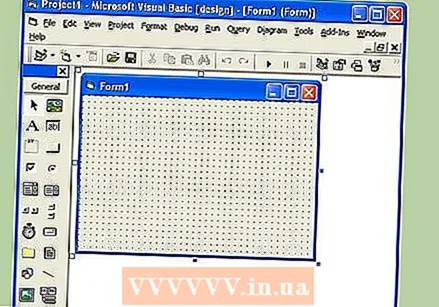 Κατανοήστε το παράθυρο του έργου. Στο μέσο της οθόνης θα βρείτε ένα κουτί με πολλές κουκκίδες. Αυτή είναι η φόρμα σας. Μια φόρμα είναι όπου θα τοποθετήσετε τα διάφορα στοιχεία (κουμπιά εντολών, εικόνες, πλαίσια κειμένου κ.λπ.) για το πρόγραμμά σας.
Κατανοήστε το παράθυρο του έργου. Στο μέσο της οθόνης θα βρείτε ένα κουτί με πολλές κουκκίδες. Αυτή είναι η φόρμα σας. Μια φόρμα είναι όπου θα τοποθετήσετε τα διάφορα στοιχεία (κουμπιά εντολών, εικόνες, πλαίσια κειμένου κ.λπ.) για το πρόγραμμά σας. - Στην αριστερή πλευρά της οθόνης θα βρείτε ένα μενού με εργαλεία. Αυτά τα εργαλεία περιέχουν διάφορα προκαθορισμένα στοιχεία ενός προγράμματος. Μπορείτε να σύρετε αυτά τα στοιχεία στη φόρμα σας.
- Θα βρείτε τη διάταξη της φόρμας κάτω δεξιά. Αυτό καθορίζει πού θα εμφανίζεται το πρόγραμμά σας στην οθόνη όταν ολοκληρωθεί και εκτελεστεί το έργο.
- Στη μέση, στη δεξιά πλευρά, θα βρείτε το πλαίσιο Properties με τις ιδιότητες κάθε στοιχείου στη φόρμα. Μπορείτε να το χρησιμοποιήσετε για να αλλάξετε τις διάφορες ιδιότητες. Εάν δεν έχει επιλεγεί κανένα στοιχείο, εμφανίζονται οι ιδιότητες της φόρμας.
- Επάνω δεξιά θα βρείτε τον εξερευνητή του έργου. Αυτό δείχνει τα διαφορετικά σχέδια - μορφές που αποτελούν μέρος του έργου.
- Εάν λείπει ένα από αυτά τα πλαίσια, μπορείτε να το προσθέσετε κάνοντας κλικ στο κουμπί "Προβολή" στο κύριο μενού.
 Σύρετε μια ετικέτα στη φόρμα και αλλάξτε το κείμενο της ετικέτας σε "Εισαγάγετε τον πρώτο αριθμό".
Σύρετε μια ετικέτα στη φόρμα και αλλάξτε το κείμενο της ετικέτας σε "Εισαγάγετε τον πρώτο αριθμό".- Το κείμενο μιας ετικέτας μπορεί να αλλάξει χρησιμοποιώντας το παράθυρο διαλόγου Ιδιότητες.
 Δημιουργήστε ένα πλαίσιο κειμένου στα δεξιά της πρώτης ετικέτας. Διαγράψτε οποιοδήποτε κείμενο εμφανίζεται στο πλαίσιο κειμένου διαγράφοντας το πεδίο "Κείμενο" στις Ιδιότητες.
Δημιουργήστε ένα πλαίσιο κειμένου στα δεξιά της πρώτης ετικέτας. Διαγράψτε οποιοδήποτε κείμενο εμφανίζεται στο πλαίσιο κειμένου διαγράφοντας το πεδίο "Κείμενο" στις Ιδιότητες.  Δημιουργήστε μια άλλη ετικέτα και αλλάξτε το κείμενό της σε "Εισαγάγετε τον δεύτερο αριθμό" και δημιουργήστε ένα άλλο πλαίσιο κειμένου στα δεξιά της.
Δημιουργήστε μια άλλη ετικέτα και αλλάξτε το κείμενό της σε "Εισαγάγετε τον δεύτερο αριθμό" και δημιουργήστε ένα άλλο πλαίσιο κειμένου στα δεξιά της. Σύρετε τέσσερα κουμπιά εντολών κάτω από αυτές τις δύο ετικέτες. Αλλάξτε το κείμενο αυτών των κουμπιών εντολών σε "Προσθήκη", "Αφαίρεση", "Πολλαπλασιασμός", "Διαίρεση" αντίστοιχα.
Σύρετε τέσσερα κουμπιά εντολών κάτω από αυτές τις δύο ετικέτες. Αλλάξτε το κείμενο αυτών των κουμπιών εντολών σε "Προσθήκη", "Αφαίρεση", "Πολλαπλασιασμός", "Διαίρεση" αντίστοιχα.  Δημιουργήστε μια άλλη ετικέτα με το κείμενο "Αποτέλεσμα" και ένα πλαίσιο κειμένου στα δεξιά της και κάτω από τα τέσσερα κουμπιά εντολών. Αυτό το πλαίσιο κειμένου θα χρησιμοποιηθεί για την εμφάνιση του αποτελέσματος. Αυτό ολοκληρώνει το σχέδιό σας.
Δημιουργήστε μια άλλη ετικέτα με το κείμενο "Αποτέλεσμα" και ένα πλαίσιο κειμένου στα δεξιά της και κάτω από τα τέσσερα κουμπιά εντολών. Αυτό το πλαίσιο κειμένου θα χρησιμοποιηθεί για την εμφάνιση του αποτελέσματος. Αυτό ολοκληρώνει το σχέδιό σας.  Για να ξεκινήσετε την κωδικοποίηση, κάντε κλικ στη φόρμα στον εξερευνητή έργου και, στη συνέχεια, επιλέξτε το κουμπί στα αριστερά. Ανοίγει η οθόνη κρυπτογράφησης.
Για να ξεκινήσετε την κωδικοποίηση, κάντε κλικ στη φόρμα στον εξερευνητή έργου και, στη συνέχεια, επιλέξτε το κουμπί στα αριστερά. Ανοίγει η οθόνη κρυπτογράφησης. - Κάντε κλικ στο αναπτυσσόμενο πλαίσιο στην επάνω αριστερή γωνία της οθόνης κρυπτογράφησης. Κάντε κλικ σε όλες τις εντολές (Command1, "Command2", κ.λπ.) μία προς μία, έτσι ώστε η επισκόπηση κωδικοποίησης να είναι ορατή στην οθόνη κωδικοποίησης.
 Δηλώστε τις μεταβλητές. Εισάγετε τα ακόλουθα:
Δηλώστε τις μεταβλητές. Εισάγετε τα ακόλουθα: - Dim, b, r ως διπλό
- ένα είναι η τιμή που έχει εισαχθεί στο πρώτο πλαίσιο κειμένου, σι είναι η τιμή που εισάγεται στο δεύτερο πλαίσιο κειμένου και Ο είναι το αποτέλεσμα. Μπορείτε επίσης να χρησιμοποιήσετε άλλες μεταβλητές.
 Εισαγάγετε τον κωδικό για την εντολή Προσθήκη (Command1). Ο κωδικός έχει ως εξής:
Εισαγάγετε τον κωδικό για την εντολή Προσθήκη (Command1). Ο κωδικός έχει ως εξής: - Private Sub Command1_Click ()
a = Val (Κείμενο 1. Κείμενο)
b = Val (Κείμενο 2. Κείμενο)
r = α + β
Κείμενο 3. Κείμενο = r
Τέλος Υποτ
- Private Sub Command1_Click ()
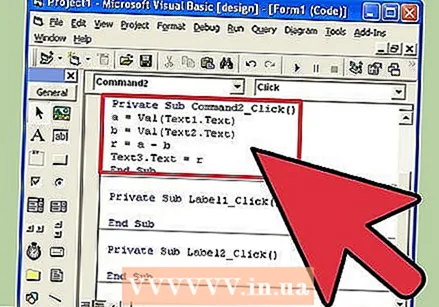 Κωδικοποιήστε την εντολή Subtract ("Command2"). Ο κωδικός έχει ως εξής:
Κωδικοποιήστε την εντολή Subtract ("Command2"). Ο κωδικός έχει ως εξής: - Private Sub Command2_Click ()
a = Val (Κείμενο 1. Κείμενο)
b = Val (Κείμενο 2. Κείμενο)
r = α - β
Κείμενο 3. Κείμενο = r
Τέλος Υποτ
- Private Sub Command2_Click ()
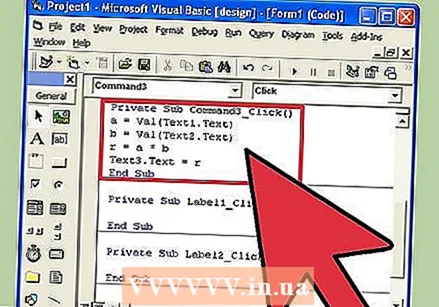 Πολλαπλασιασμός κώδικα (Command3). Ο κωδικός έχει ως εξής:
Πολλαπλασιασμός κώδικα (Command3). Ο κωδικός έχει ως εξής: - Private Sub Command3_Click ()
a = Val (Κείμενο 1. Κείμενο)
b = Val (Κείμενο 2. Κείμενο)
r = α * β
Κείμενο 3. Κείμενο = r
Τέλος Υποτ
- Private Sub Command3_Click ()
 Encrypt Share (Command4). Η κωδικοποίηση έχει ως εξής:
Encrypt Share (Command4). Η κωδικοποίηση έχει ως εξής: - Private Sub Command4_Click ()
a = Val (Κείμενο 1. Κείμενο)
b = Val (Κείμενο 2. Κείμενο)
r = α / β
Κείμενο 3. Κείμενο = r
Τέλος Υποτ
- Private Sub Command4_Click ()
 Κάντε κλικ στο κουμπί έναρξης ή πατήστε F5 για να εκτελέσετε το πρόγραμμά σας.
Κάντε κλικ στο κουμπί έναρξης ή πατήστε F5 για να εκτελέσετε το πρόγραμμά σας.- Δοκιμάστε όλες τις εργασίες και δείτε εάν το πρόγραμμά σας λειτουργεί.
 Αποθηκεύστε το έργο σας και τη φόρμα. Δημιουργήστε το έργο σας και αποθηκεύστε το ως .exeαρχείο στον υπολογιστή σας. Εκτελέστε το όποτε θέλετε!
Αποθηκεύστε το έργο σας και τη φόρμα. Δημιουργήστε το έργο σας και αποθηκεύστε το ως .exeαρχείο στον υπολογιστή σας. Εκτελέστε το όποτε θέλετε!
Συμβουλές
- Προσθέστε χρώματα στη φόρμα και στα πλαίσια κειμένου, χρησιμοποιώντας το παράθυρο διαλόγου Ιδιότητες!
- Μάθετε να εντοπίζετε σφάλματα τα προγράμματά σας σε περίπτωση που παρουσιαστεί σφάλμα
- Μπορείτε να δημιουργήσετε διαφορετικές παραλλαγές ενός απλού υπολογιστή. Προαιρετικά, χρησιμοποιήστε ένα πλαίσιο λίστας αντί για κουμπιά εντολών.